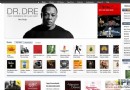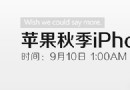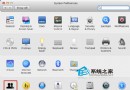MAC如何開啟“快速查看”窗口中的選擇文字功能
編輯:關於IOS教程
MAC用戶都喜歡使用快速查看,來預覽電腦中的文本、圖片、音樂和視頻等內容,不過使用快速查看時,文本中的文字功能將無法使用,這個問題該如何解決呢?
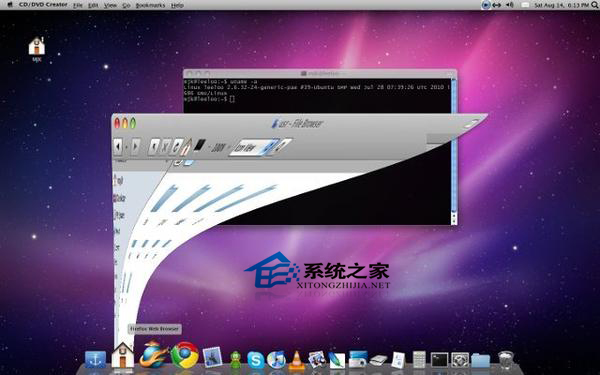
開啟方法:
啟動“終端”應用(你可以在“/應用程序/實用工具/”中找到它),輸入下邊的命令(可以直接拷貝):
defaults write com.apple.finder QLEnableTextSelection -bool TRUE
然後重啟一下 Finder,輸入命令:killall Finder.若無法重啟 Finder 可以試試(需要按照提示輸入密碼):sudo killall Finder
現在,“快速查看”窗口中直接選擇文字的功能就已打開。在任何能夠直接顯示文本內容的文件預覽中,例如 PDF、Pages 文檔等,都可以直接選中文字並使用 Command + C 來拷貝文字了。
若想取消這個功能,還是打開“終端”,輸入下邊的命令:
defaults delete com.apple.finder QLEnableTextSelection
然後重啟一下 Finder 就可以了。
以上就是開啟快速查看中文本的文字功能的方法了,有需要或者是有興趣的用戶可以嘗試一下這種方法。
- 上一頁:如何快速設置MAC默認啟動磁盤
- 下一頁:MAC下如何備份全部便箋
相關文章
+- Mac Android Studio快捷鍵整頓
- Mac下獲得AppStore裝置包文件途徑
- React Native搭建iOS開辟情況
- iOS法式開辟之應用PlaceholderImageView完成優雅的圖片加載後果
- Android中getActivity()為null的處理方法
- iOS App開辟中的UIStackView堆疊視圖應用教程
- IOS代碼筆記UIView的placeholder的後果
- iOS的CoreAnimation開辟框架中的Layer層動畫制造解析
- iOS中的表單按鈕選項UIActionSheet經常使用辦法整頓
- IOS CoreAnimation中layer動畫閃耀的處理辦法
- Objective-C的緩存框架EGOCache在iOS App開辟中的應用
- iOS中UIImagePickerController圖片拔取器的用法小結
- iOS中UIActivityIndicatorView的用法及齒輪期待動畫實例
- iOS運用開辟中對UIImage停止截取和縮放的辦法詳解
- iOS運用開辟中使UITextField完成placeholder屬性的辦法